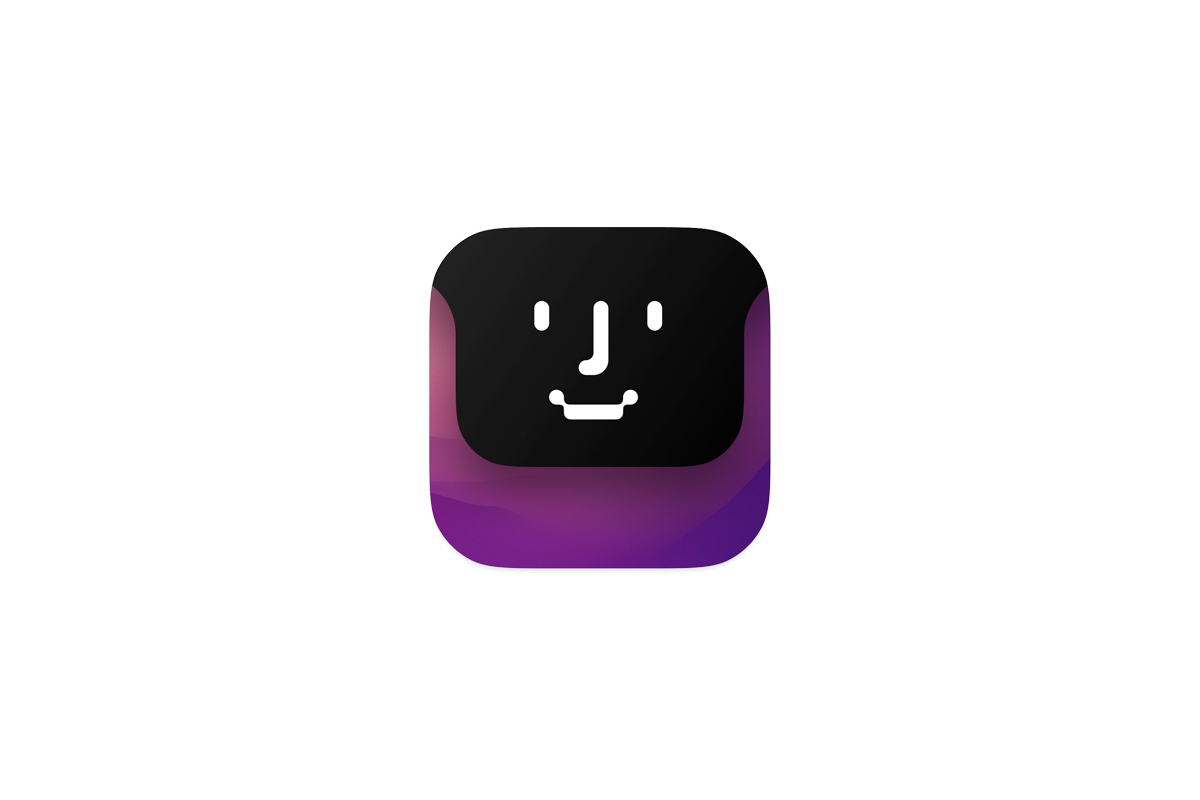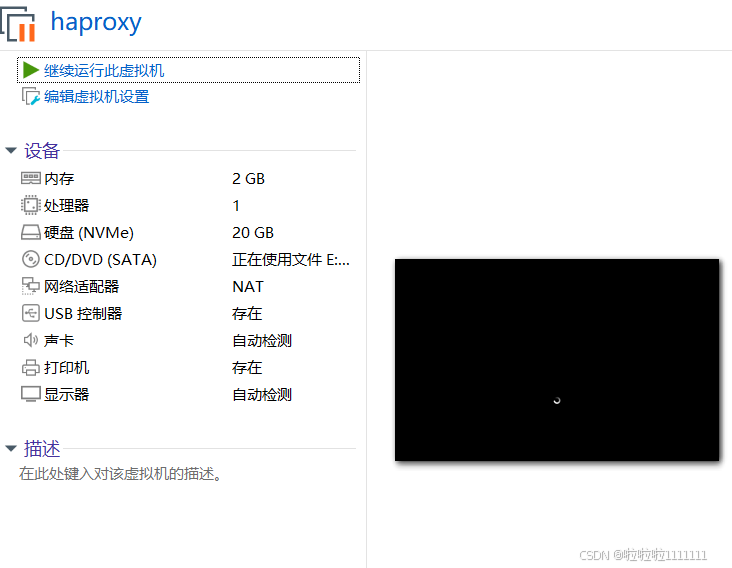虚拟机ubuntu22.04.3中安装vitis2024.1注意事项
踩坑经历
开学后安装了三天终于成功安装,这几天重新安装了三次,踩了数不尽的坑,这里做一下记录。
1.磁盘空间
安装前对虚拟机磁盘进行扩展,电脑硬盘充足的话至少准备个300G。200G应该是不够的,默认选项会提示需要300G左右的磁盘空间,因为安装过程它会产生很多临时文件,安装时占用的空间要大于安装完成后实际占用的空间,除非只装vivado占用空间会小一点,或者取消勾选一些板件支持也能小个几十G。比如下图是安装vitis2024.1默认的配置,提示需要293.68GB空间。
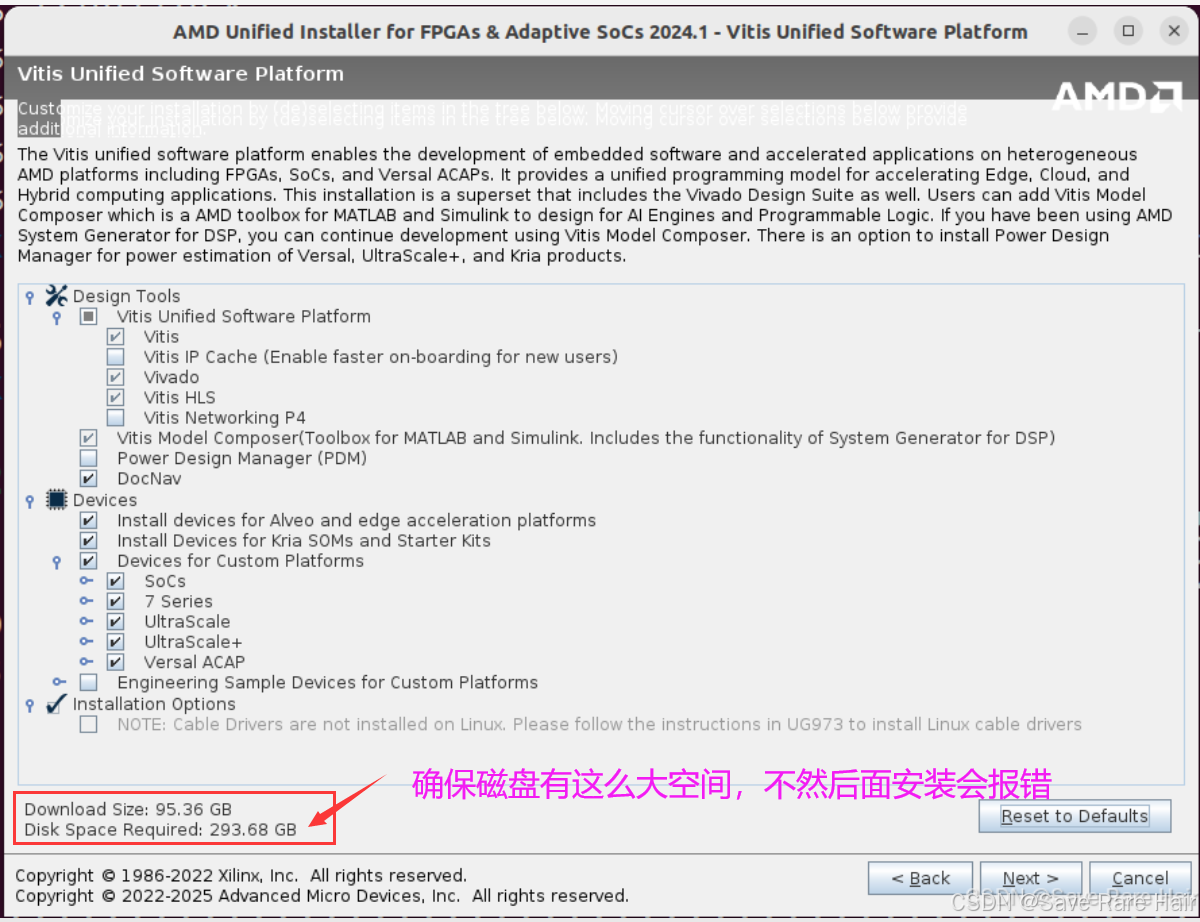
2.版本
安装前看清版本,查清楚要下载的vitis版本在什么版本的ubuntu环境中受支持。尽量用其规定版本的ubuntu,实在不行也要用比它规定版本新的版本。
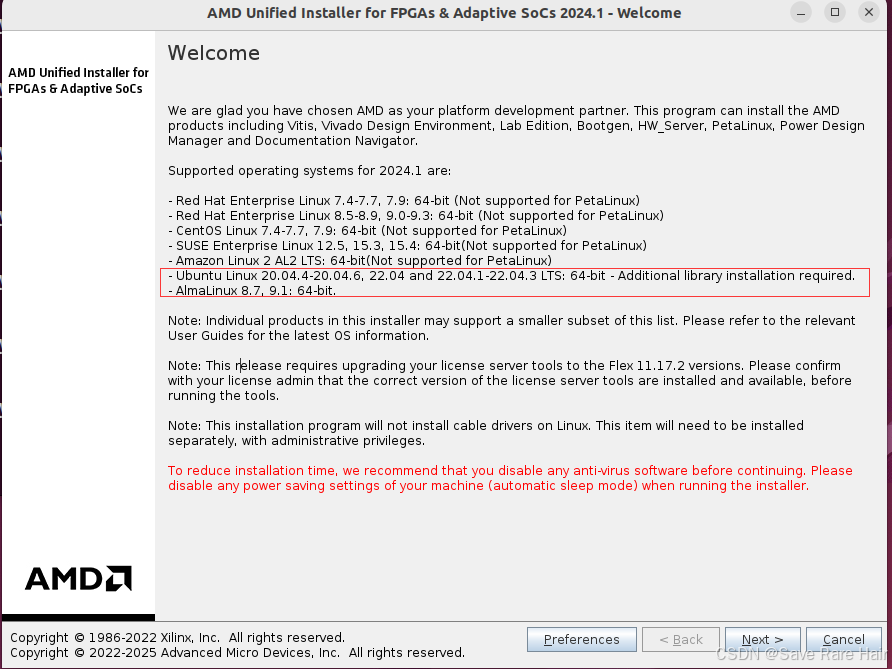
3.安装方式
安装界面有两种方式,网上教程大多是直接让选第一种Download and Installing Now方式,这种方式是下载完后接着自动安装,这里我踩了个坑就是在install完成后的Final Processing过程中进度条卡在了Generating installed device list,这种问题是因为有些包没提前下好,这时候可以试一下再开一个命令窗口执行以下代码,但是我当时试了是没用的,最稳妥的是,安装前就把环境更新,把这几个包下好。
sudo apt-get update
sudo apt-get upgrade
sudo apt-get install libncurses5
sudo apt-get install libtinfo5
sudo apt-get install libncurses5-dev libncursesw5-dev
sudo apt-get install ncurses-compat-libs
也有一些教程在安装前装了一些其他包,目前我对这些包的作用并不了解,因此就看到的都装了一下,安装失败太多次了,已经不想深究什么包什么作用了༼༎ຶᴗ༎ຶ༽,其他包的安装命令参考我放在末尾的安装教程参考。
几次安装失败后,我也尝试过第二种安装方式,这种方式就是先下载整个的安装文件到磁盘,然后可以离线安装,安装时也支持自定义。就是下载完成后手动安装,好处就是可以让不同用户自定义,这种方式在安装完成后下载文件依然存在,不会像第一种方法那样删掉,我按默认配置下载也是占了我100G左右的磁盘空间,打算转移到移动硬盘中保存,以后也可以拷给别人直接使用。
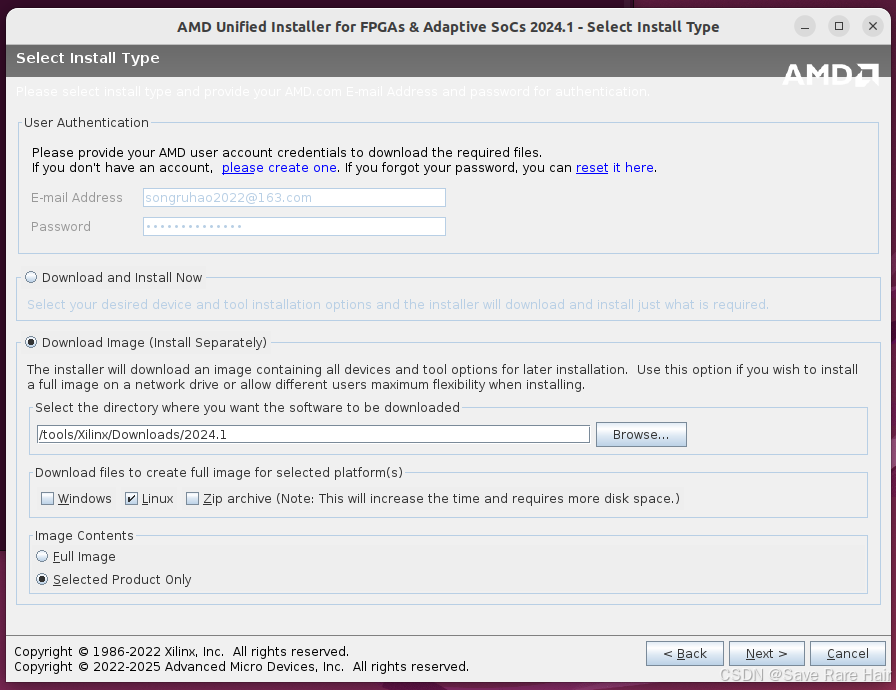
安装成功的截图:

4.网速
确保有一个较快的网速。我在学校用20M带宽基本就是2M/s的下载速度,换成50M的带宽就可以达到4M/s的下载速度,晚上放那让他自己下载一晚上,第二天就下好了,记得把ubuntu以及你电脑都设置成不休眠的模式!
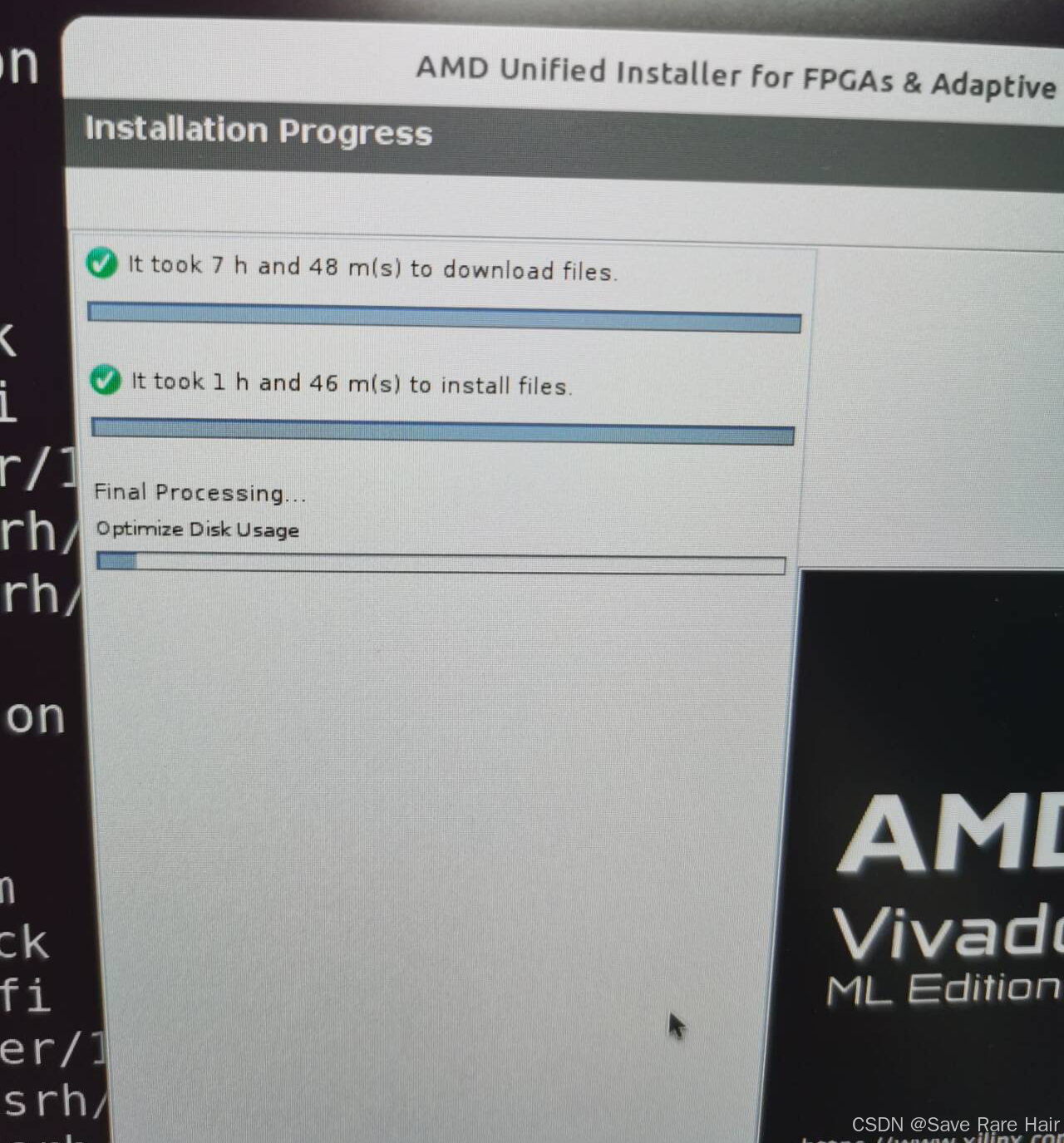
虽说晚上让他自己下载就好,但是有时候下载过程中会报错,还是需要确认一下的,不然会卡住。 如下图报错点yes后再retry就好了,他会从头再加载一遍,但是已经下载的部分会从本地电脑加载,几分钟就加载到报错的位置然后继续下载,不会从网络重新下载的。
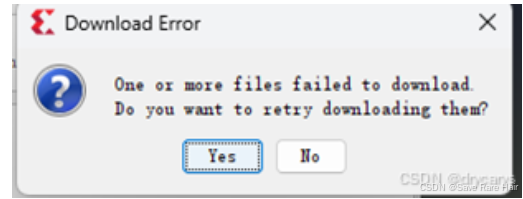
还有时候下载会突然变很慢,只有几kb/s,这时候一直等多半是等不来正常下载速度的,直接cancel下载,等他提示下面第二张图片时,选择no,这样下次下载时已经下载的包就可以直接从电脑中加载,注意下次安装时路径还要和本次一样才行。
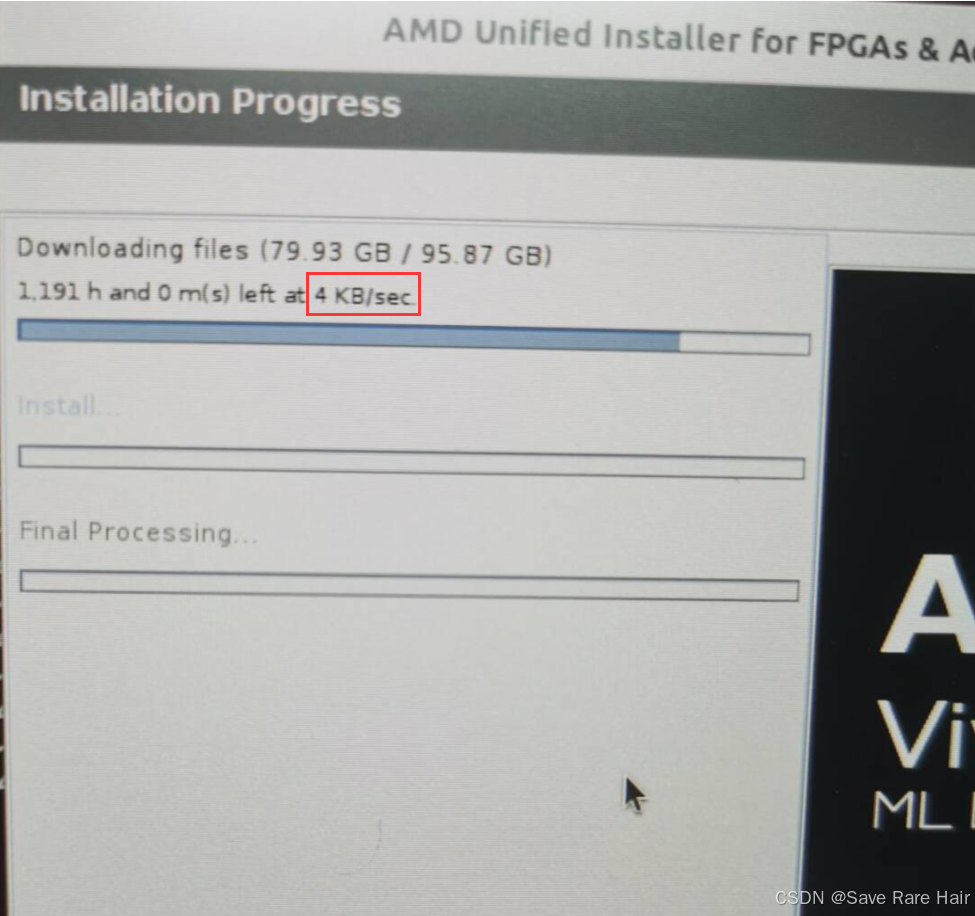
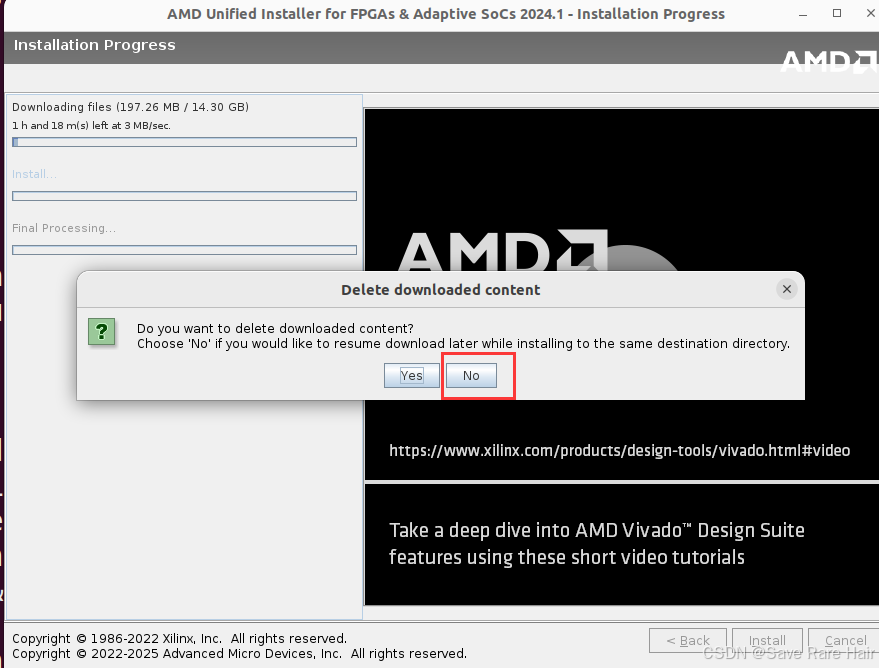
附录
最后附上几个当时参考的安装教程:
虚拟机 Ubuntu 扩容:
https://blog.csdn.net/yyh520025/article/details/143086449?fromshare=blogdetail&sharetype=blogdetail&sharerId=143086449&sharerefer=PC&sharesource=qq_52033578&sharefrom=from_link
Ubuntu20.04安装Vitis2021.2+vivado+petalinux2021.2持续更新中:
https://blog.csdn.net/mamak426/article/details/124627545?fromshare=blogdetail&sharetype=blogdetail&sharerId=124627545&sharerefer=PC&sharesource=qq_52033578&sharefrom=from_link
Ubuntu20.04安装Vitis2021.2(详细教程):
https://blog.csdn.net/weixin_56566649/article/details/124879088?fromshare=blogdetail&sharetype=blogdetail&sharerId=124879088&sharerefer=PC&sharesource=qq_52033578&sharefrom=from_link
Ubuntu 打开vivado添加vivado桌面图标添加到“显示应用程序” .desktop双击无反应:
https://blog.csdn.net/m0_46482248/article/details/124245910?fromshare=blogdetail&sharetype=blogdetail&sharerId=124245910&sharerefer=PC&sharesource=qq_52033578&sharefrom=from_link